Haluatko muuntaa joitakin vanhoja kasettia digitaalisiksi MP3-levyiksi? Haluatko käyttää ääni saneluohjelmistoa? Haluatko tallentaa musiikkia sisältävän verkkosivuston ääntä? Haluatko käyttää tietokonettasi karaoke-koneena? Windowsin hankkiminen kaikkien näiden äänien tallentamiseen ei ole aina niin helppoa tai yksinkertaista.
Windows sallii useamman kuin yhden äänilaitteen, "ominaisuuden", joka yleensä tekee ääniongelmien vianmäärityksen tarpeettoman monimutkaiseksi. Tämä pätee erityisesti äänen tallennukseen, koska Windows voi tallentaa vain yhdestä lähteestä kerrallaan.
Yksittäisellä äänilaitteella voi olla kaksi tai kolme äänituloa: analoginen (mono) mikrofonitulo, analoginen stereo ”Line-In” tai apu tulo ja joskus digitaalinen S / PDIF-tulo. Myös erikoislaitteilla, kuten ääni-sanelu-kuulokkeilla ja TV-virittimellä, on omat tulonsa.
Äänitulot Windowsissa
Kaikkien äänilaitteiden kaikki tulot on lueteltu Ohjauspaneeli ➝ Ääni ➝ Tallennus -välilehdellä.
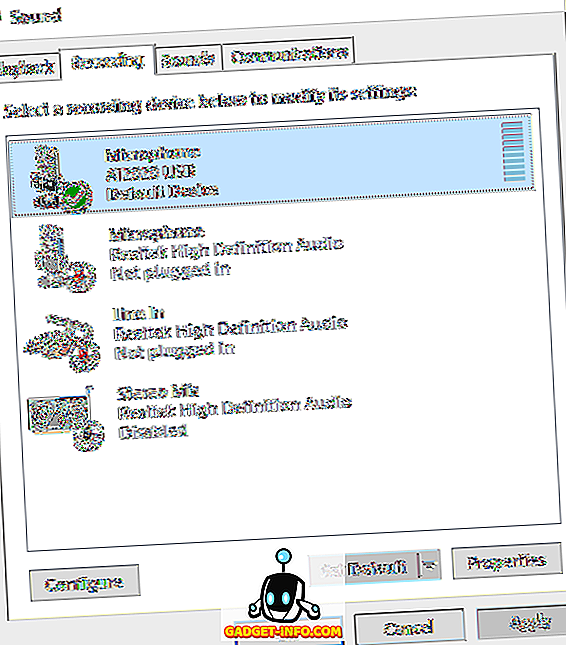
Voit valita oletusäänilähteen korostamalla haluamasi laitteen ja napsauttamalla Aseta oletus . Useimmat sovellukset käyttävät automaattisesti oletuslaitetta äänen tallentamiseen, mutta jotkut (erityisesti ääni-saneluohjelmistot) edellyttävät, että valitset lähteen erikseen sovelluksessa. Jos puhut mikrofonisi, mikrofonin taso nousee reaaliajassa:
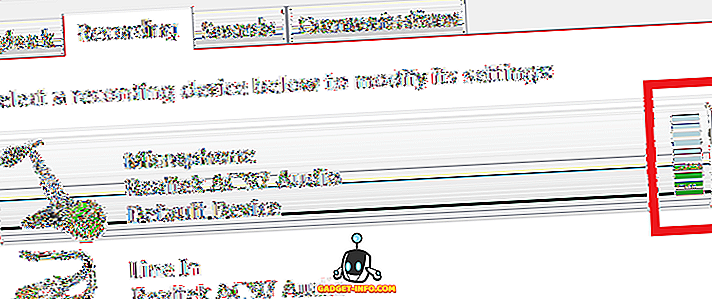
Jos valitset mikrofonin ja napsautat Ominaisuudet, voit säätää muutamia asetuksia. Yleiset- välilehdessä saat joitakin perustietoja laitteesta ja voit poistaa sen käytöstä, jos haluat. Mielenkiintoisempi ominaisuus on Kuuntele- välilehdellä.
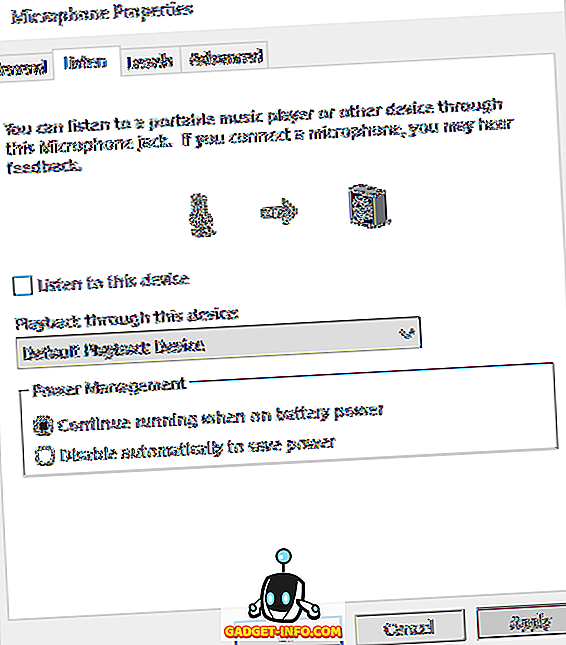
Tämä on viileä ominaisuus, jonka avulla voit toistaa äänen, jonka mikrofoni tallentaa suoraan kaiuttimiin. Joten kun puhut mikrofoniin, ääni toistetaan reaaliajassa kaiuttimille. On selvää, että tämä toimii paljon paremmin, jos käytät kuulokkeita, joten kaiuttimien ääni ei tule takaisin mikrofoniin.
Valitse Kuuntele tätä laitetta -valintaruutu ja valitse laite, jonka kautta haluat toistaa äänen. Oletusarvoisesti se on asetettu oletussoittolaitteellesi, joka on tavallisesti kuulokkeet tai kaiuttimet. Jos sinulla on useita toistolaitteita, voit valita avattavasta luettelosta. Napsauta Apply (Käytä) -painiketta ja kaikki mikrofonin ottamat äänet pelataan kaiuttimien kautta reaaliajassa.
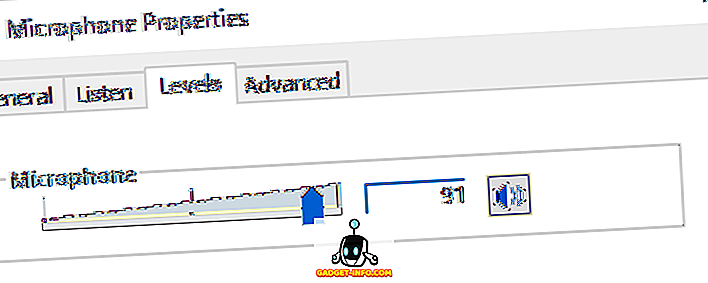
Tasot- välilehdessä voit säätää mikrofonin herkkyyttä tarpeidesi mukaan. Lisäasetukset- välilehdellä voit muuttaa äänen oletusmuotoa. Oletuksena se on 1 kanava, 16 bittiä ja 44100 Hz, joka on CD-laatu. On monia muita vaihtoehtoja, kuten DVD-laatu, joita voit käyttää, jos sinulla on korkealaatuinen mikrofoni.
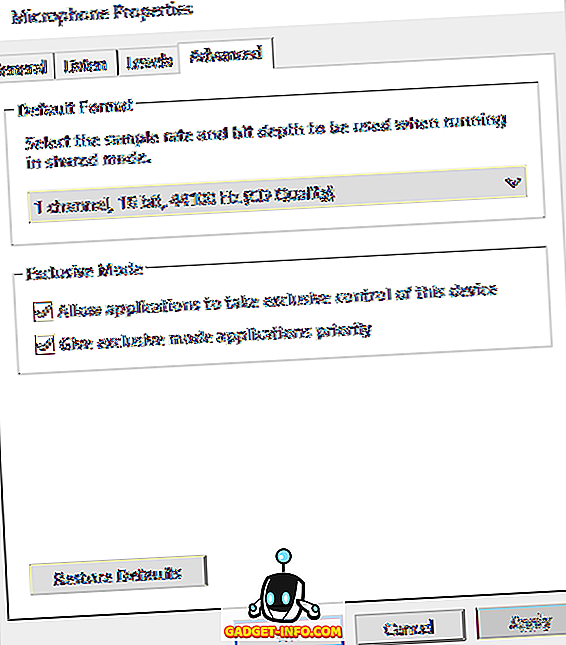
Jos palaat Recording (Tallennus) -välilehdelle, valitse Microphone ( Mikrofoni) ja napsauta Configure (Määritä) . Tässä voit määrittää Windowsin ääniohjauksen, kouluttaa tietokoneen ymmärtämään äänesi paremmin ja määrittää mikrofonin oikein puhetunnistusta varten.

Lopuksi, tallennus-välilehdessä saatat huomata vaihtoehdon Stereo Mix . Jos sinulla ei ole tätä vaihtoehtoa, äänikortti ei tue ominaisuutta.
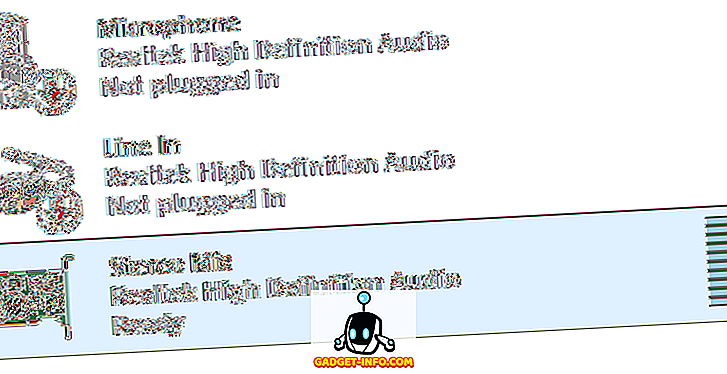
Joten mitä se tekee? Periaatteessa voit tallentaa tietokoneessa toistettavan äänen. Jos esimerkiksi katsot YouTube-videota tietokoneellasi, miten äänität äänen? Voit yrittää sijoittaa mikrofonin kaiuttimien viereen, mutta se ei ole ihanteellinen tapa tallentaa ääntä. Stereo Mix -toiminnon avulla voit avata äänitallennusohjelman tietokoneellasi, valita Stereo Mix -sisääntuloksi ja tallentaa tietokoneesta lähtevän äänen.
Jos käytät oletusäänitallentimia tai äänitallentimia (Windows 10), ne tallentavat automaattisesti Stereo Mixistä niin kauan kuin poistat mikrofonin ensin. Jos käytät ohjelmaa, kuten Audacity, muuta äänen tuloa Stereo Mixiin. Tällä syötöllä voit tallentaa tietokoneellasi toistettavaa musiikkia, tietokoneessa toistettavan videon ääntä tai muuta ääntä tietokoneesta.
Toivottavasti tämä antaa sinulle hyvän yleiskuvan eri äänituloista Windowsissa ja siitä, miten voit käyttää niitä tallentamaan tarvitsemasi äänen. Jos sinulla on kysyttävää, voit lähettää kommentin. Nauttia!









